Q. 退職者・休職者のメールアドレスが無効のためパスワードリセットができず、SmartHRにログインできない場合の対処方法は?
- 독자:
- 관리자・담당자 용
- 플랜:
- 노무관리인사・노무 엣센셜0엔탤런트 매니지먼트HR 스트래티지
A. アカウントを削除し、有効なメールアドレスで改めて招待を送信します
退職者や休職者から「SmartHRにログインするためにパスワードをリセットしたいが、メールアドレスが無効のためメールが受信できずリセットできない」といった問い合わせがあった場合は、管理者側でアカウントを削除し、改めて招待を送信する必要があります。
1.アカウントを削除する
ホームにあるアプリ一覧の[共通設定]を押します。[共通設定]>[メールアドレスアカウント]から、対象者のアカウントを削除します。
詳しくは、メールアドレスアカウントを削除するを参照してください。
2.メールアドレスを変更し、SmartHRの招待を送信する
受信できるメールアドレスを対象者に確認し、改めてSmartHRへの招待を送信します。
2-1. [従業員管理]>[SmartHRに招待]を押す
ホームにあるアプリ一覧の[共通設定]を押します。ヘッダーの[従業員管理]>[SmartHRに招待]を押して、従業員招待画面を開きます。
![ヘッダーにある[SmartHRに招待]を押すまでの動線を示している画像](/articles/7e7f1d5a-b4cd-4f46-ab93-aaf9d575779a/2025-04-01-09-28-27.png) 画像を表示する
画像を表示する
2-2.在籍状況で絞り込む
[在籍状況]で[退職済み]または[休職中]を選択して、絞り込みます。
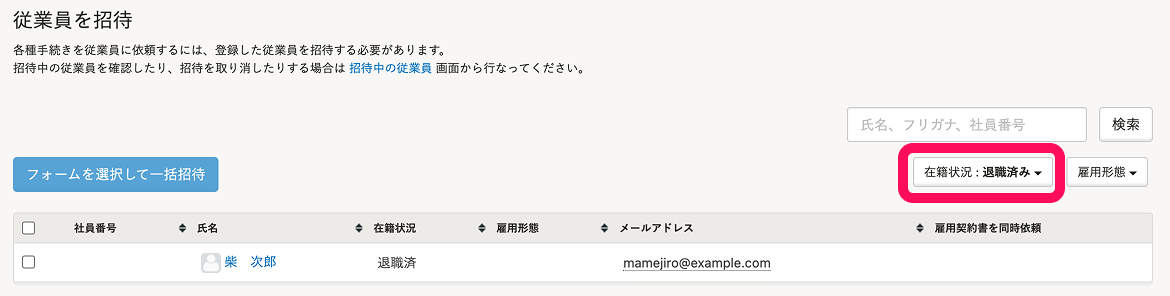 画像を表示する
画像を表示する
一覧に表示されている対象者の[メールアドレス]のリンクを押すと、メールアドレスの編集欄が表示されます。
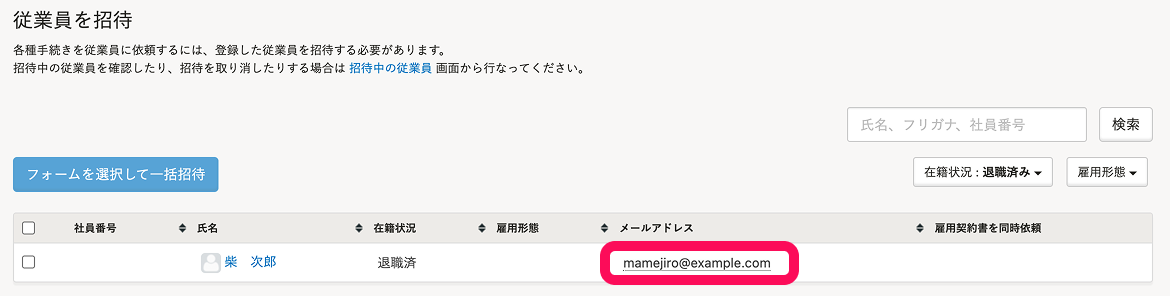 画像を表示する
画像を表示する
2-3. メールアドレスを入力して[更新する]を押す
メールアドレスを入力して[更新する]を押すと、対象の従業員情報のメールアドレスが更新され、従業員招待画面に戻ります。
2-4. 対象の従業員のチェックボックスにチェックを入れて[フォームを選択して一括招待]を押す
対象の従業員のチェックボックスにチェックを入れて[フォームを選択して一括招待]を押すと、従業員招待フォームとアカウント権限の選択画面が表示されます。
2-5. 従業員招待フォームとアカウント権限を選択して[一括招待]を押す
従業員招待フォームとアカウント権限をドロップダウンリストから選択して、[一括招待]を押すと、バックグラウンド処理が開始されます。
バックグラウンド処理が完了すると、対象の従業員に招待メールが送信されます。 招待の進捗は、従業員招待画面の上部にある[招待中の従業員]から確認できます。
3. 対象者に招待メールを確認するよう連絡する
対象の従業員に、SmartHRから届く招待メールを確認するよう連絡します。 対象者が受信した招待メールを開き、メールに記載されているURLからアカウントの初期設定(パスワード設定)をすると完了です。
4. (退職者の場合のみ)アカウントの権限を[退職者]権限に変更する
招待を受け取った従業員のアカウント権限には、招待を送信するときに指定した権限([メンバー]または[その他の権限])が適用されます。 従業員の退職時にアカウント権限を[退職者]に変更していた場合は、従業員が招待タスクを完了したあとに、改めて退職者権限へ変更してください。
詳しくは、メールアドレスアカウントに退職者権限を適用するを参照してください。
